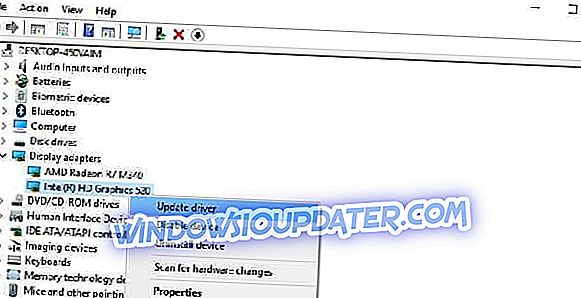Сурфаце Про 4 је погођен низом проблема са екраном од његовог лансирања. Сигурни смо да већина корисника и даље има жива сећања на све досадне проблеме са екраном на које су наишли.
Срећом, за многа од ових питања постоје многа решења. Међутим, постоји једна грешка која утиче на подешавање осветљености екрана што је прилично тешко поправити.
Ако не можете да подесите осветљеност екрана на Сурфаце Про 4 уређају, на правом сте месту. У овом чланку ћемо вам показати како да брзо решите овај проблем тако да можете да прилагодите уређај онако како желите.
Како поправити проблеме са подешавањем осветљености екрана на површини
- Одвојите тастатуру
- Ажурирајте своје управљачке програме
- Испразните уређај
Овај поправак можете користити на свим верзијама оперативног система Виндовс 10, укључујући и ажурирање Фалл Цреаторс. Заиста, Виндовс 10 верзија 1709 не успева да реши овај проблем, присиљавајући кориснике да сами пронађу поправак.
1. Одвојите тастатуру
- Укључите Сурфаце уређај и сачекајте док се процес подизања не заврши на десктопу или сличном.
- Одвојите тастатуру.
- Користите екран осетљив на додир да бисте извршили поновно покретање.
- Када поново на радној површини изведете центар за обавијести. То можете урадити тако што ћете повући екран са десне стране. Затим користите екран осетљив на додир да бисте променили ниво осветљености.
- Повежите тастатуру и проверите да ли је проблем и даље присутан.
Ако опција још увек није доступна након што одвојите тастатуру, искључите све остале периферне уређаје које сте можда повезали са Сурфаце Про 4. Искључите и све периферне уређаје који су повезани путем Блуетоотх-а.
Чини се да се овај проблем често јавља када затворите Сурфаце Про без прикључене тастатуре, а затим га причврстите у режиму хибернације или након буђења уређаја.
2. Ажурирајте управљачке програме
- Идите на Старт> сеарцх фор 'дриверс'> изаберите 'Упдате девице дриверс'
- Идите на Дисплаи Адаптерс> Дисплаи Адаптерс> одаберите Интел ХД Грапхицс 520
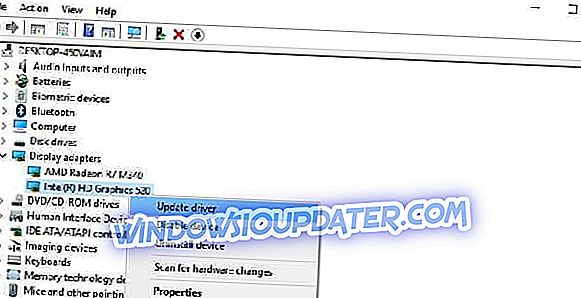
- Кликните на картицу Управљачки програм> Ажурирај управљачки програм.
Ваш уређај ће инсталирати најновије управљачке програме за приказ, а дугме за осветљење би требало да буде потпуно функционално.
3. Испразните уређај
Коначно, можда постоји хардверски проблем и препоручујемо вам да испразните уређај. Само искључите површину и уклоните адаптер и батерију. Притисните и држите дугме за напајање приближно 60 секунди. Поново прикључите све и напуните Сурфаце Про 4. Након тога проблем треба ријешити.
Ако сте користили друге методе за решавање проблема са подешавањем осветљености екрана, можете да наведете кораке које ћете пратити у одељку за коментаре испод.